小编给大家分享一下screen命令怎么用,相信大部分人都还不怎么了解,因此分享这篇文章给大家参考一下,希望大家阅读完这篇文章后大有收获,下面让我们一起去了解一下吧!
Screen是一款由GNU计划开发的用于命令行终端切换的自由软件。用户可以通过该软件同时连接多个本地或远程的命令行会话,并在其间自由切换。GNU Screen可以看作是窗口管理器的命令行界面版本。它提供了统一的管理多个会话的界面和相应的功能。
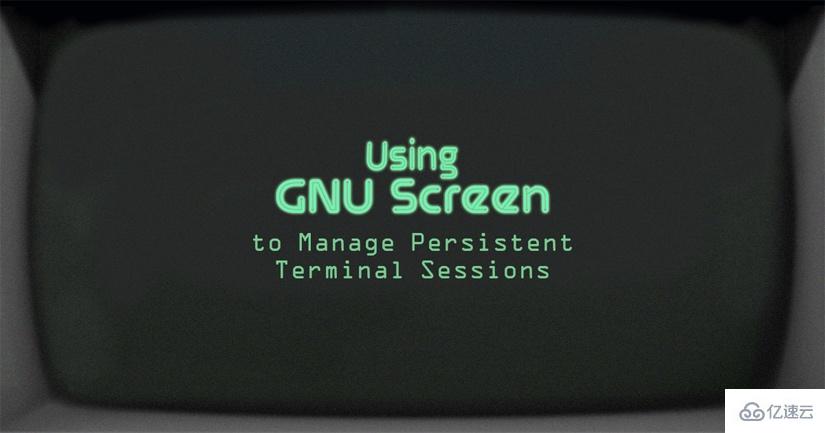
如何安装 screen
screen在一些流行的发行版上已经预安装了。你可以使用下面的命令检查是否已经在你的服务器上安装了。
screen -vScreen version 4.00.03 (FAU)如果在 Linux 中还没有screen ,你可以使用系统提供的包管理器很简单地安装它。
CentOS/RedHat/Fedora
yum -y install screenUbuntu/Debian
apt-get -y install screen如何启动一个 screen 会话
你可以在命令行中输入 screen 来启动它,接着会有一个看上去和命令行提示符一样的 screen 会话启动。
screen使用描述性名称启动屏幕会话是一个很好的做法,这样你可以轻松地记住会话中正在运行的进程。要使用会话名称创建新会话,请运行以下命令:
screen -S name将 “name” 替换为对你会话有意义的名字。
从 screen 会话中分离
要从当前的 screen 会话中分离,你可以按下Ctrl-A 和 d。所有的 screen 会话仍将是活跃的,你之后可以随时重新连接。
重新连接到 screen 会话
如果你从一个会话分离,或者由于某些原因你的连接被中断了,你可以使用下面的命令重新连接:
screen -r如果你有多个 screen 会话,你可以用 ls 参数列出它们。
screen -lsThere are screens on:7880.session (Detached)7934.session2 (Detached)7907.session1 (Detached)3 Sockets in /var/run/screen/S-root.在我们的例子中,我们有三个活跃的 screen 会话。因此,如果你想要还原 “session2” 会话,你可以执行:
screen -r 7934或者使用 screen 名称。
screen -r -S session2中止 screen 会话
有几种方法来中止 screen 会话。你可以按下 Ctrl+d ,或者在命令行中使用 exit 命令。
要查看screen命令所有有用的功能,你可以查看 screen 的 man 手册。
man screenNAMEscreen - screen manager with VT100/ANSI terminal emulationSYNOPSISscreen [ -options ] [ cmd [ args ] ]screen -r [[pid.]tty[.host]]screen -r sessionowner/[[pid.]tty[.host]]以上是“screen命令怎么用”这篇文章的所有内容,感谢各位的阅读!相信大家都有了一定的了解,希望分享的内容对大家有所帮助,如果还想学习更多知识,欢迎关注编程网行业资讯频道!





